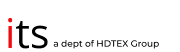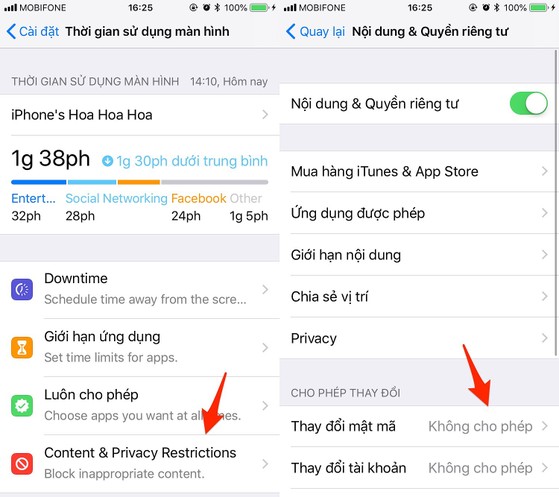Cách khóa ứng dụng trên Iphone bằng mật mã
Điều này có nghĩa là một khi bạn đã mở khóa iPhone, người khác có thể truy cập vào bất kì ứng dụng nào được cài đặt trên thiết bị. Thêm vào đó, nhiều người còn có thói quen đưa smartphone, tablet cho con trẻ để chúng ngồi yên và rảnh tay làm việc khác. Tuy nhiên, việc này có thể khiến trẻ bị nghiện cũng như dễ truy cập vào các nội dung không mong muốn. Làm thế nào để hạn chế tình trạng trên?
Bắt đầu từ phiên bản iOS 12, bạn có thể tận dụng tính năng Screen Time (thời gian sử dụng) và App Limits (giới hạn ứng dụng) để khóa ứng dụng bằng mật mã.
- Bước 1: Đầu tiên, bạn hãy truy cập vào Settings (cài đặt) > Screen Time (thời gian sử dụng). Để thiết lập mật mã khóa ứng dụng, người dùng chỉ cần nhấp vào tùy chọn Use Screen Time Passcode (sử dụng mật mã thời gian sử dụng). Lưu ý, để đảm bảo an toàn, bạn hãy đặt mật mã khác với mật mã mở khóa iPhone, iPad.
Đặt mật mã bảo vệ ứng dụng khỏi các truy cập trái phép. Ảnh: MINH HOÀNG
- Bước 2: Tiếp theo, bạn nhấp vào mục App Limits (giới hạn ứng dụng) > Add Limit (thêm giới hạn) và thêm ứng dụng cần bảo vệ vào danh sách này. Thiết lập thời gian là 1 phút rồi nhấn vào nút Add (thêm) ở góc trên bên phải.
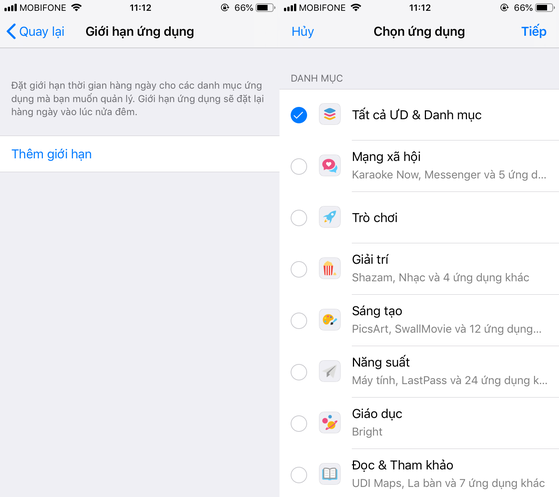
Thêm các ứng dụng cần bảo vệ vào danh sách. Ảnh: MINH HOÀNG
- Bước 3: Khi hoàn tất, các ứng dụng được bảo vệ sẽ bị làm mờ trên màn hình. Nếu nhấn vào, bạn sẽ thấy xuất hiện thông báo Time Limit (giới hạn thời gian), để có thể sử dụng, người dùng cần nhấp vào tùy chọn Ask for more time (yêu cầu thêm thời gian), sau đó nhập mật mã đã thiết lập khi nãy (4 con số).
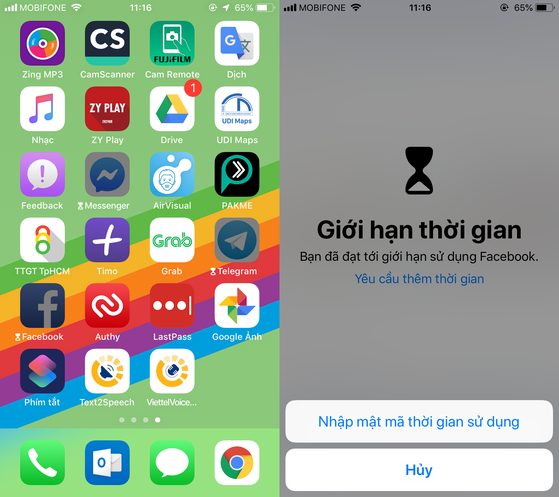
Khi muốn sử dụng, bạn cần phải nhập mật mã đã thiết lập trước đó. Ảnh: MINH HOÀNG
Điểm yếu duy nhất của phương pháp này chính là một khi bạn đã mở khóa ứng dụng, nó sẽ không yêu cầu mật mã trong vòng 15 phút. Lưu ý, 15 phút là khoảng thời gian sử dụng thực tế chứ không phải thời gian tính từ lúc mở khóa ứng dụng. Một nhược điểm khác nữa là bạn không thể sử dụng Face ID hoặc Touch ID để mở khóa ứng dụng.
Bên cạnh đó, bạn cũng có thể sử dụng thêm tính năng Content & Privacy Restrictions (giới hạn nội dung và quyền riêng tư). Đây vốn là tính năng Restrictions (giới hạn) nằm trong phần Settings (cài đặt) > General (cài đặt chung). Tuy nhiên, kể từ iOS 12 trở đi, Apple đã đổi tên thành Content & Privacy Restrictions và tích hợp vào mục Screen Time (thời gian sử dụng màn hình).
Về cơ bản, những tính năng bên trong phần này cho phép bạn hạn chế việc bị người khác cài đặt/gỡ cài đặt ứng dụng, thay đổi tài khoản, mật khẩu Apple ID… và rất nhiều chức năng hữu ích khác. Mỗi tuần, iOS sẽ gửi bản tóm tắt về việc sử dụng ứng dụng đến người dùng, dữ liệu sẽ được đồng bộ hóa trên mọi thiết bị (iPhone, iPad, Apple Watch...).
Hi vọng với mẹo nhỏ mà kynguyenso.plo.vn vừa giới thiệu bên trên, bạn đọc có thể hạn chế được tình trạng bị rò rỉ các thông tin quan trọng, dễ dàng quản lý con trẻ
Nếu cảm thấy hữu ích, bạn đừng quên chia sẻ bài viết cho nhiều người cùng biết hoặc để lại bình luận khi gặp rắc rối trong quá trình sử dụng.
(Nguồn kynguyenso)